win10解決筆記本打字輸入時(shí)誤碰觸摸板的方法
在筆記本電腦中具備了便捷的觸摸板功能,用戶(hù)可以通過(guò)手指在觸摸板的滑動(dòng)/點(diǎn)擊等操作實(shí)現(xiàn)“鼠標(biāo)”上的所有功能,從而代替鼠標(biāo)進(jìn)行工作,而在實(shí)際的操作過(guò)程中,當(dāng)我們?cè)阪I盤(pán)中輸入文字時(shí),手掌等部位會(huì)觸碰到觸摸板,從而造成光標(biāo)移動(dòng)等問(wèn)題,給我們的文字輸入帶來(lái)了極大的麻煩,針對(duì)此,在win10中提供了觸摸板手掌跟蹤功能,從而解決您手掌誤操作的問(wèn)題,有需要的用戶(hù)趕緊來(lái)了解一下吧!
 方法/步驟
方法/步驟1、首先,用戶(hù)點(diǎn)擊桌面左下角的“開(kāi)始菜單”按鈕,然后我們點(diǎn)擊左側(cè)的“設(shè)置”按鈕。
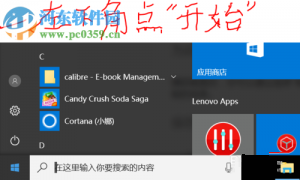
2、彈出Windows設(shè)置界面后,我們?cè)谄渲悬c(diǎn)擊“設(shè)備(藍(lán)牙、打印機(jī)、鼠標(biāo))”選項(xiàng)。
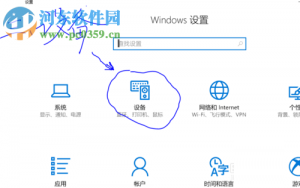
3、彈出如下的界面后,我們?cè)谧髠?cè)的設(shè)備菜單下找到并點(diǎn)擊“觸摸板”,接著,在右側(cè)的選項(xiàng)中選擇“其他設(shè)置”。
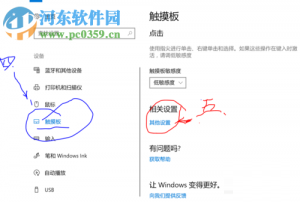
4、進(jìn)入鼠標(biāo)屬性設(shè)置窗口后,我們?cè)谶x項(xiàng)卡中選擇“裝置設(shè)定值”,接著我們?cè)诮缑嬷悬c(diǎn)擊“設(shè)定值”按鈕。
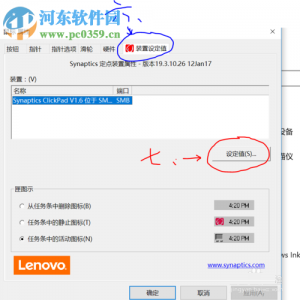
5、彈出如下的synaptics控制面板的窗口,我們?cè)谶x項(xiàng)中點(diǎn)擊“高級(jí)”,接著,我們將“手掌跟蹤”的指針調(diào)至最大,然后點(diǎn)擊確定保存即可。
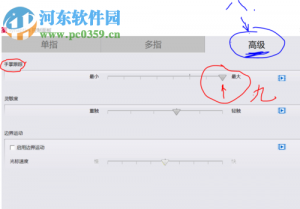
以上就是win10解決筆記本打字輸入時(shí)誤碰觸摸板的方法,操作十分的簡(jiǎn)單,值得一提的是,其手掌跟蹤功能能夠?qū)崿F(xiàn)阻隔手掌誤操作,從而為您帶來(lái)便利。
相關(guān)文章:
1. UOS文檔查看器怎么添加書(shū)簽? UOS添加書(shū)簽的三種方法2. Win7系統(tǒng)RPC服務(wù)器不可用怎么解決?3. Win7系統(tǒng)realtek高清晰音頻管理器圖標(biāo)找不到了怎么恢復(fù)?4. win7系統(tǒng)自動(dòng)關(guān)機(jī)命令怎么設(shè)置5. Win7系統(tǒng)下文件無(wú)法復(fù)制到U盤(pán)報(bào)錯(cuò)“0x80071ac3”怎么解決?6. win8系統(tǒng)中查看windows內(nèi)核版本號(hào)的具體操作方法7. Win11如何切換輸入法?Win11切換輸入法的方法8. Win7電腦怎么清理DNF文件夾?9. Win8電腦怎么關(guān)閉打開(kāi)文件時(shí)的安全警告?10. 去掉系統(tǒng)快捷方式箭頭的途徑——修改注冊(cè)表
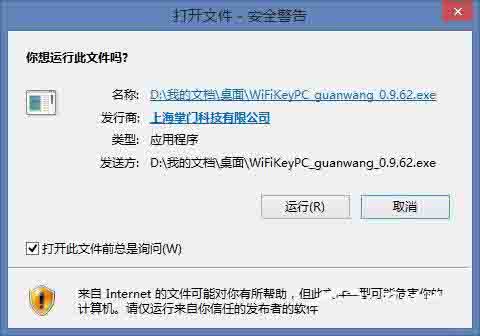
 網(wǎng)公網(wǎng)安備
網(wǎng)公網(wǎng)安備